MindSpore实践图神经网络之环境篇
MindSpore在Windows11系统下的环境配置。
-
MindSpore环境配置大概分为三步:(1)安装Python环境,(2)安装MindSpore,(3)验证是否成功
-
如果是GPU环境还需安装CUDA等环境,可以参照官网 https://www.mindspore.cn/install
接下来介绍几款开发IDE以及辅助工具,此处省略了上一节Minicanda安装Python环境,没有安装可以参照:【MindSpore易点通】图神经网络实践系列01开篇。
开发工具
- 此处给出三种优秀的AI开发工具,可以根据自己的喜好选择。
VS Code
- 一款强大的IDE,功能强大,支持多种语言开发,免费开源。
- 可以配置直接连接远程服务器开发
(1)下载 VS Code, 安装
- https://code.visualstudio.com/
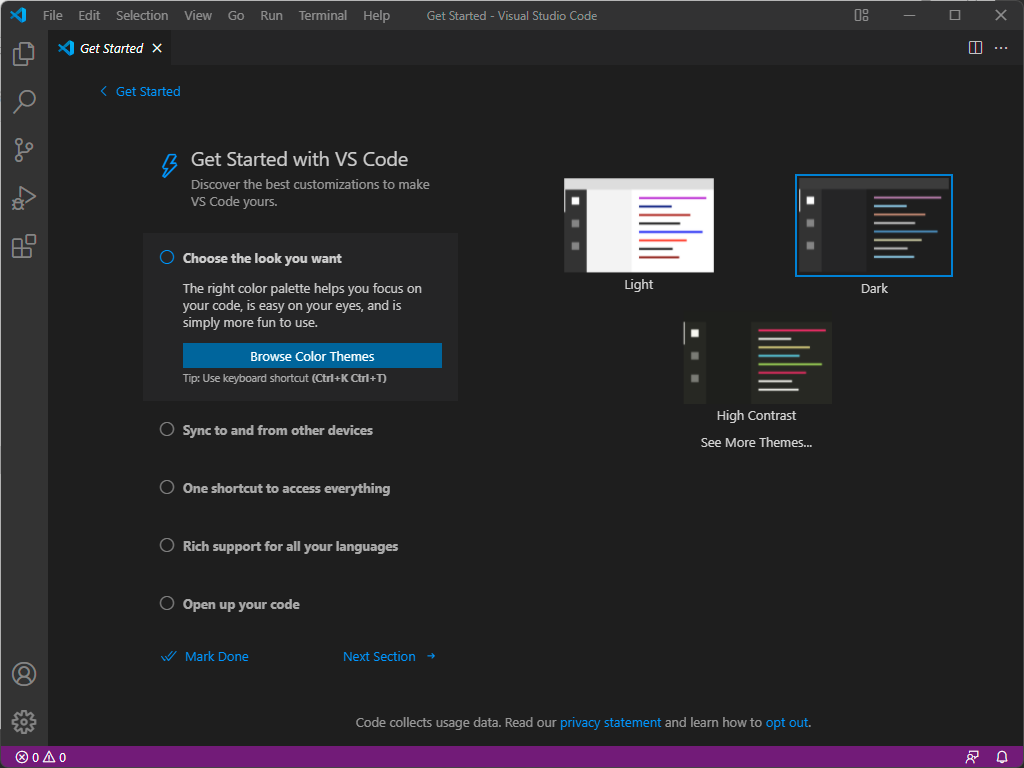
(2)安装SSH等插件
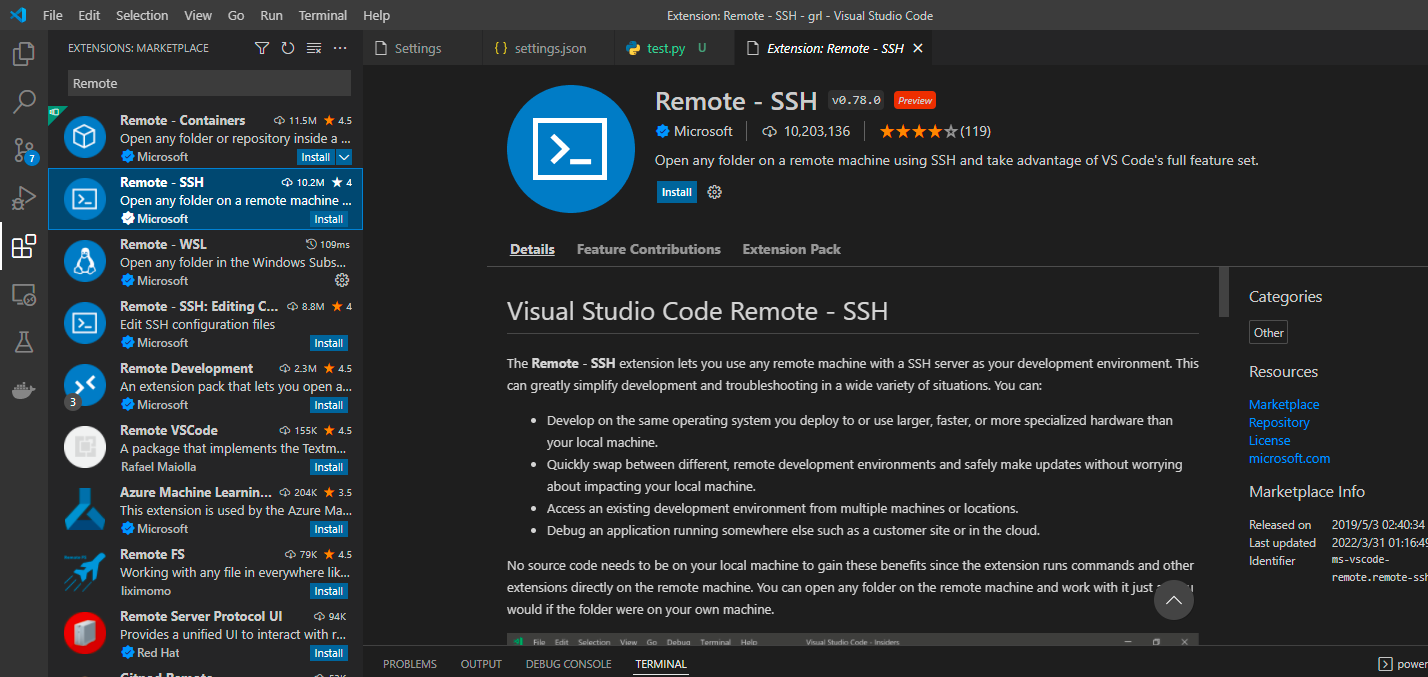
PyCharm
- 一款强大的Python开发工具,需要收费,学生可以申请免费资格
- 可以方便本地和服务器联调,同步代码
下载PyCharm,双击安装
- https://www.jetbrains.com/pycharm/download/
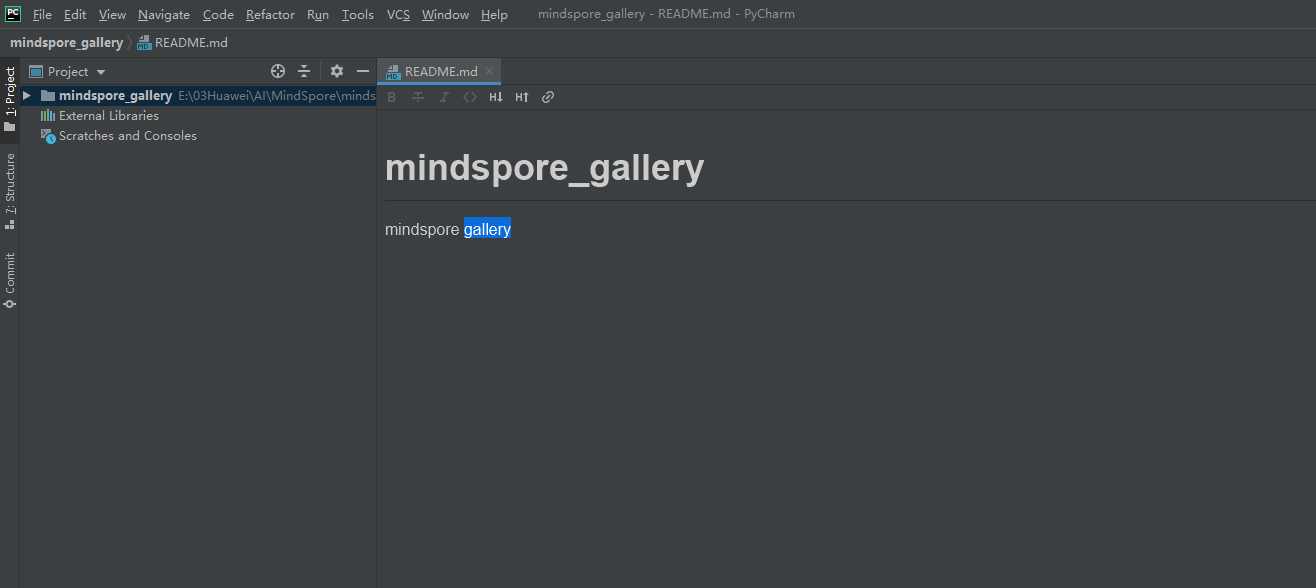
版本控制
Git (推荐,适合个人和团队,分布式)
- 非常强大的版本管理工具
- 配合Github可以构建自己的代码库
(1)下载Git, 安装
- https://git-scm.com/
git config --global user.name SunXiaobei
git config --global user.email youxiang@qq.com
(2)配置GitHub, SSH
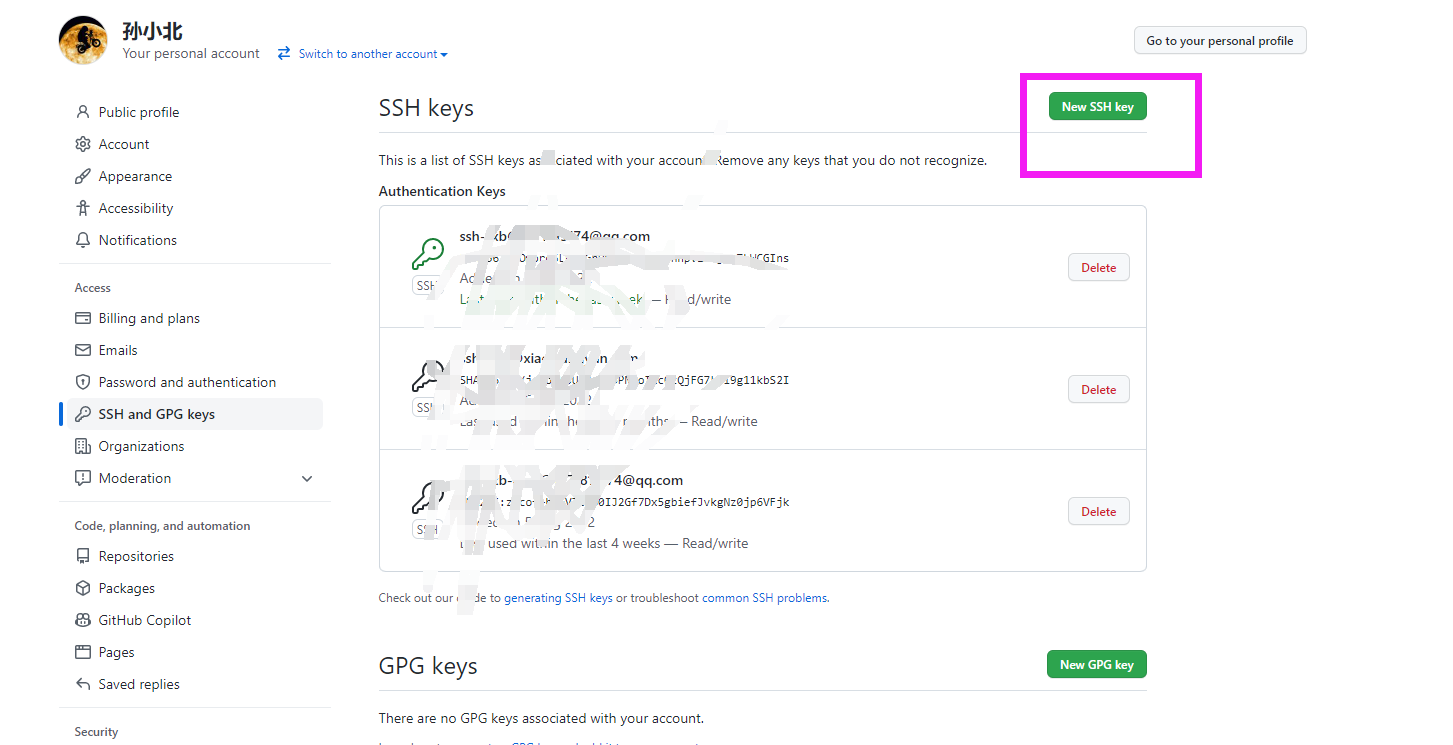
(3)安装TortoiseGit
- https://tortoisegit.org/download/
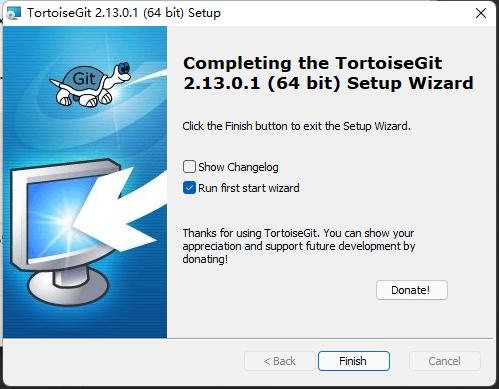
SVN(适合个人,集中式)
-
安装SVN (不使用命令行可以只安装TortoiseSVN)
-
https://subversion.apache.org/
-
配置SVN 环境变量
SVN_HOME = D:\MySoft\Apache-Subversion-1.14.2
%SVN_HOME%\binsvn --version
- 安装TortoiseSVN
- https://tortoisesvn.net/
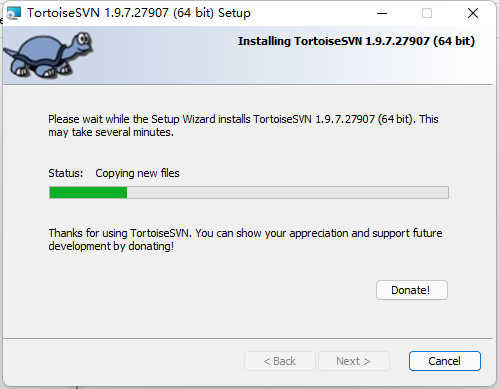
- SVN过滤配置
*.o *.lo *.la *.al .libs *.so *.so.[0-9]* *.a *.pyc *.pyo __pycache__ *.rej *~ #*# .#* .*.swp .DS_Store [Tt]humbs.db Bin bin obj *.pdb *.suo *.user packages tempfiles uploadfiles ~*.* TestResults FacksAssemblies log *.log Outputs DataUser .idea .gradle build gradle local.properties *.iml .vs .vscode PublishOutput node_modules npm-debug.log* yarn-debug.log* yarn-error.log* /dist/ logs upload .git data Data .github save_models runs tmpmodel .eggs ppi dist pygcn.egg-info gcn.egg-info _ext exp pretrained somas_meta results datasets
创建项目并加入Git管理
(1)Github 登录创建自己的代码库
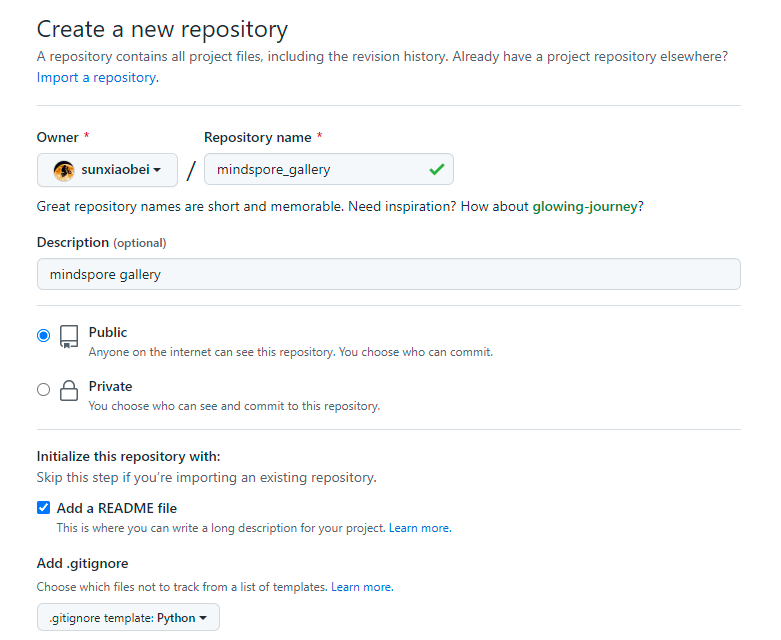
(2)代码下载到本地
git clone git@github.com:sunxiaobei/mindspore_gallery.git
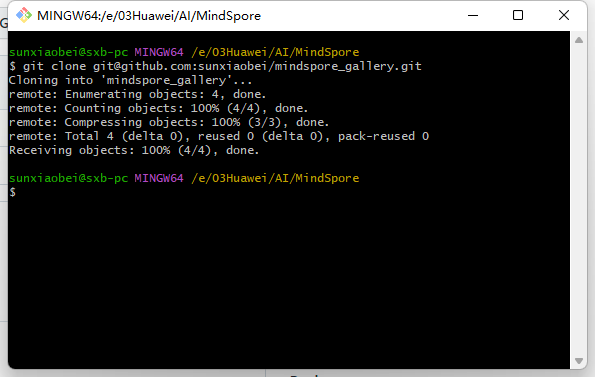
(3)打开项目
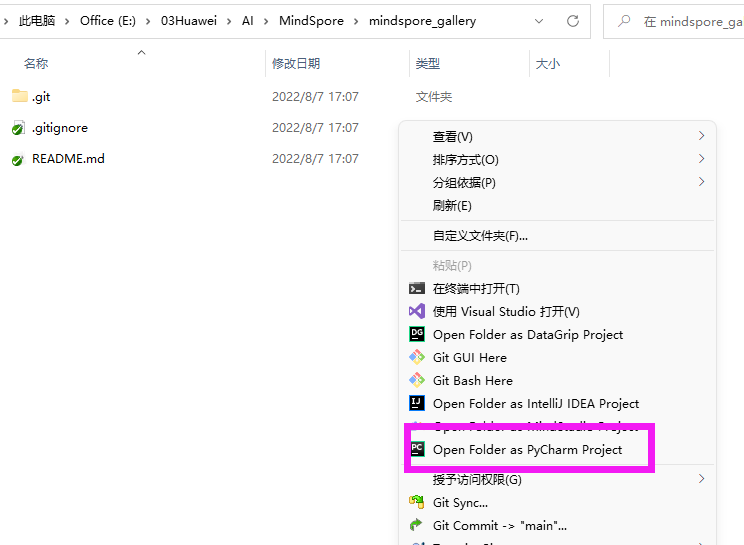
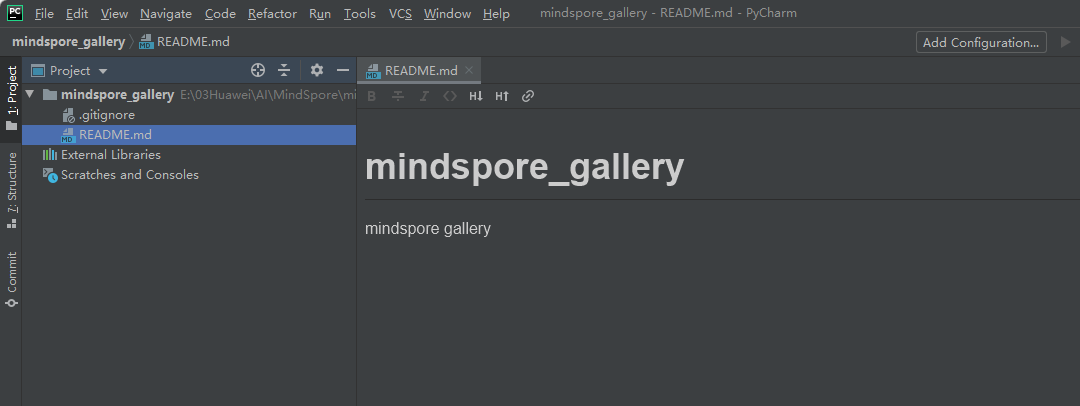
(4)创建项目目录
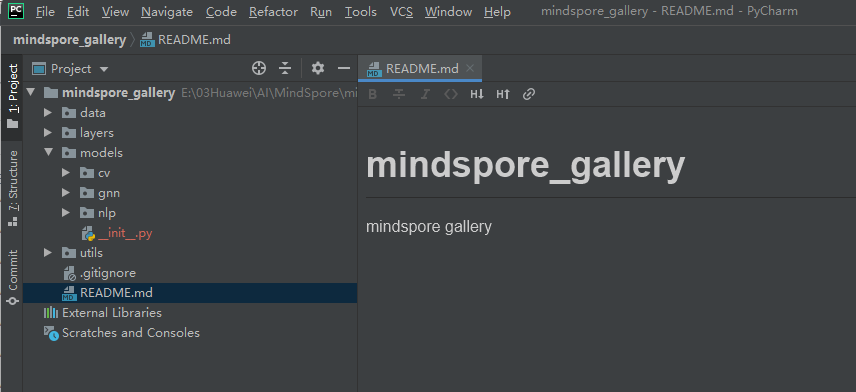
小结
- 本次主要搭建开发环境,包括AI开发工具和项目版本管理工具,首次安装可能会经常出错,多装几次就熟悉了,此处安装和配置只截取了核心步骤,遇到问题可以百度。
- 环境配置完成,就可以开始开发了。下一节将开始搭建第一个MindSpore小项目。
